Motive posibile pentru apariția mesajului
În unele cazuri, apariția unui mesaj poate sau nu poate fi legată de securitatea site-ului.
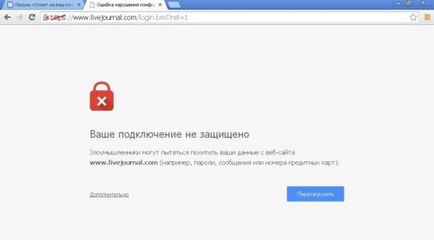
Iată motivele posibile:
- data incorectă a computerului;
- un certificat învechit sau un editor de certificat netestat - browser-ul verifică autenticitatea și prezența celei mai mici suspiciuni începe să jure și să blocheze conexiunea;
- Blocarea extensiilor, în special a acestor extensii de antivirus, care sunt instalate automat în browser;
- versiunea veche a Windows - această problemă poate apărea dacă ați dezactivat actualizarea automată a sistemului;
- viruși pe computer;
- eșecul browserului însuși.
Când puteți ignora un avertisment
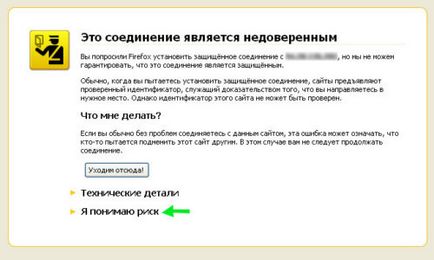
Dacă mai faceți o conexiune neprotejată, atunci când lucrați pe astfel de site-uri, aveți grijă: nu lăsați datele personale, în special datele cărților de plată, să nu utilizați autentificările și parolele pe care le utilizați pentru a lucra pe alte site-uri.
Data incorectă a sistemului
Dacă pe computer există o dată incorectă, acesta este motivul posibil pentru mesajul despre o conexiune neprotejată. Soluția este simplă - setați ora corectă:
- în colțul din dreapta jos, faceți clic pe ceas;
- accesați linkul "Modificarea setărilor datei și orei";


Dacă aveți timp să pierdeți definitiv, atunci cel mai probabil placa de bază are o baterie. Contactați centrul de service pentru înlocuire.
Mod incognito
Modul incognito (sau modul "invizibilitate") nu poate fi considerat o soluție completă a problemei, ci o măsură temporară. În acest mod, browserul nu stochează sau nu scrie date (cookie-uri, cache, istoric etc.). Prin urmare, browserul poate deschide pagini pe care nu doriți să navigați în mod normal.
Pentru a activa Incognito, aveți nevoie de:
- în Mozilla Firefox: deschideți meniul și faceți clic pe "Fereastră privată";
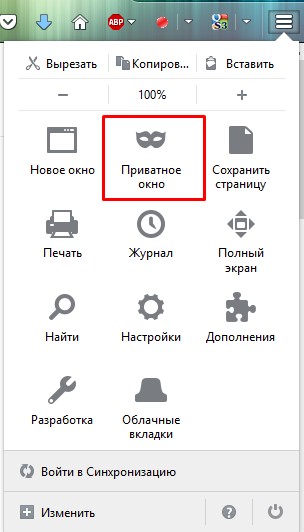
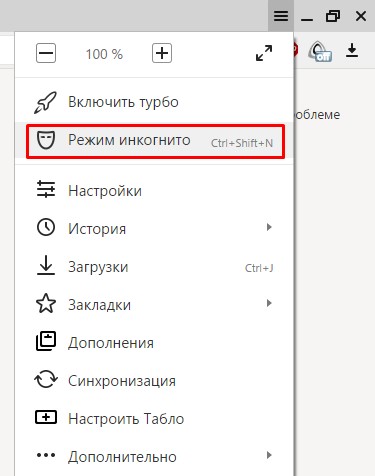
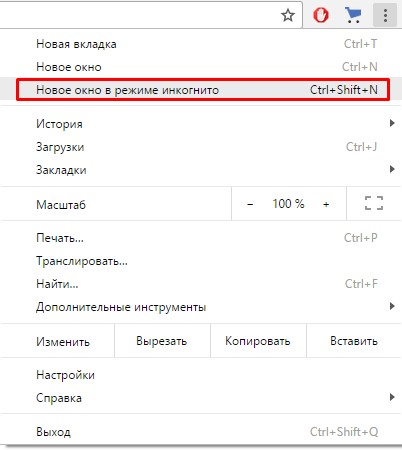
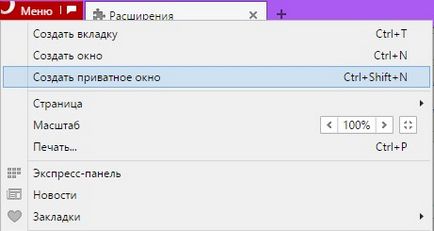
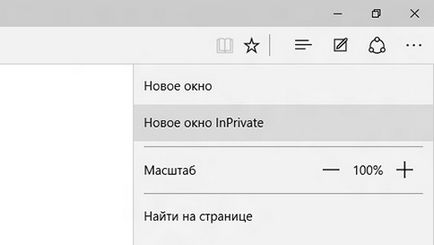
Dacă eroarea în modul incognito a dispărut, plug-in-ul plug-in instalat în browser generează cel mai probabil o piedică.
Erori de extindere
Când instalați software antivirus pe un computer, mulți avocați implementează automat extensiile de securitate pe Internet. Uneori pot eșua și consideră eronat un site de încredere drept periculos. În acest caz, trebuie să dezactivați aceste extensii.
Mozilla Firefox
Pentru a dezactiva Mozilla Firefox:
- accesați setările;
- selectați "Suplimente";
- în meniul din stânga, faceți clic pe "Extensii";
- în listă căutăm o extensie a antivirusului;
- faceți clic pe "Deconectați";
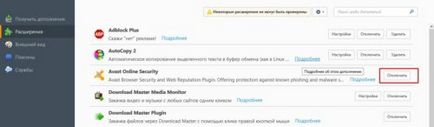
În opțiunea add-on anti-virus, faceți clic pe butonul "Dezactivați"
Pentru a opri la Opera:
- apăsați butonul "Meniu" din colțul din stânga sus;
- selectați "Extensii";
- "Gestionarea extensiilor";
- Căutăm extensia antivirusului și îl dezactivează;
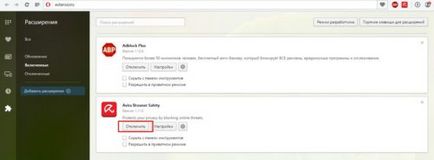
Browserul Yandex
Pentru a dezactiva browserul Yandex:
- deschideți meniul (în colțul din dreapta sus trei bare orizontale);
- selectați "Suplimente";
- selectați add-on-ul antivirus din listă;
- deplasați cursorul în poziția "off";
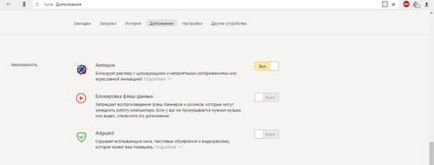
Google Chrome
Pentru a dezactiva Google Chrome:
- deschideți meniul;
- selectați "Setări";
- în partea stângă a ferestrei, faceți clic pe "Extensii";
- găsirea și dezactivarea extensiei antivirusului;
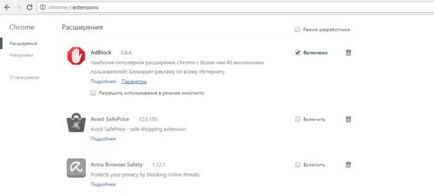
Internet Explorer
Pentru a dezactiva Internet Explorer:
- deschideți meniul (uneltele din colțul din dreapta sus);
- selectăm programele de completare;
- din lista stângă alegeți "Bare de instrumente și extensii";
- Din lista derulantă din elementul "Afișaj" selectați "Toate setările";
- În partea dreaptă a ferestrei, selectați extensia antivirus și dați clic pe "Dezactivați";
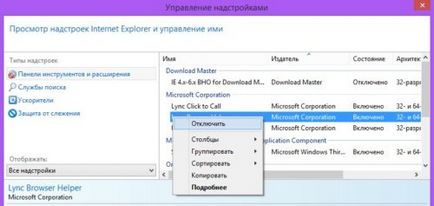
Microsoft Edge
Pentru a dezactiva Microsoft Edge:
- deschideți meniul;
- selectați "Extensii";
- găsiți extensia antivirusului și faceți clic pe acesta cu butonul drept al mouse-ului;
- selectați "Deconectați";
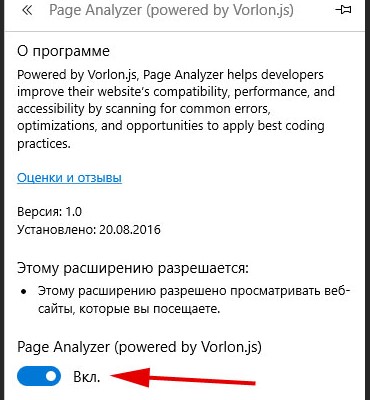
Pe lângă antivirus, alte site-uri pot bloca și site-uri. Încercați să dezactivați toate extensiile. Dacă site-urile au început să se deschidă în modul normal, începeți să includeți extensiile una câte una și verificați modul în care va funcționa browserul. Astfel, puteți găsi un add-on care blochează resursele. După aceea, dezactivați-l sau ștergeți-l și reinstalați-l.
Versiunea veche a sistemului
Dacă nu ați actualizat sistemul de operare o anumită perioadă de timp și ați dezactivat actualizarea automată, este posibil ca mesajul despre o conexiune neprotejată să se datoreze.
Pentru a actualiza sistemul de care aveți nevoie:
- accesați Panoul de control;
- selectați "Sistem și securitate";
- faceți clic pe "Actualizare Windows";
- în partea stângă, faceți clic pe "Căutați actualizări";
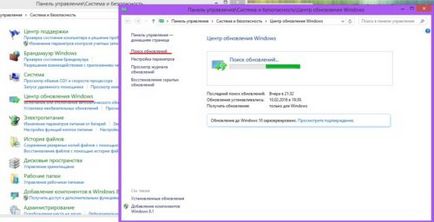
Dacă utilizați Windows XP, va trebui să instalați manual Service Pack 3 Service Pack.
Datorită lipsei actualizărilor necesare, eșecurile în muncă pot apărea nu numai în browser, deci este recomandat să nu-l deconectați.
Defecțiuni în funcționarea browserului însuși
Problema poate fi ascunsă chiar în browser. În primul rând, apar problemele dacă actualizările necesare nu sunt instalate, iar acest lucru poate fi numai dacă actualizarea automată este dezactivată.
Actualizarea Mozilla Firefox, Google Crome:
- deschideți setările;
- selectați "Ajutor";
- în lista deschisă, faceți clic pe "Despre Firefox" (sau "despre Google Chrome");
- va apărea o fereastră cu informații despre browser, inclusiv despre actualizările disponibile;
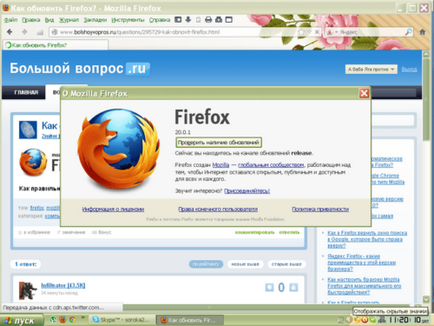
Pentru a actualiza browserul Yandex:
- accesați setările;
- selectați elementul "Avansat";
- faceți clic pe "Despre browser";
- dacă există actualizări, faceți clic pe Actualizare.
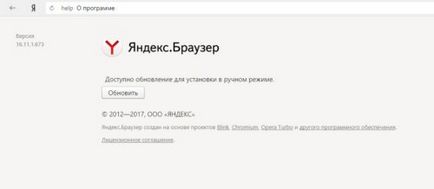
Pentru a actualiza Opera, trebuie să accesați site-ul oficial, să descărcați o nouă versiune a browser-ului și să o instalați, în timp ce vechea versiune nu poate fi ștearsă. Toate datele (marcaje, parole etc.) vor rămâne neschimbate.
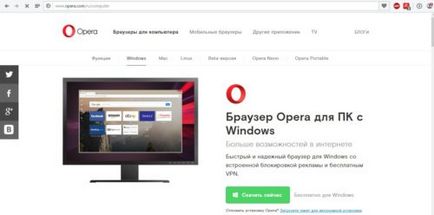
Dezactivați actualizările automate pentru Microsoft Edge și Internet Explorer este destul de problematică, dar dacă acestea încă nu funcționează, atunci pentru a obține noua versiune de care aveți nevoie:
- accesați site-ul Microsoft;
- în secțiunea "Produse", faceți clic pe "Software și servicii";
- În listă, selectați browserul dorit (Microsoft Edge și Internet Explorer);
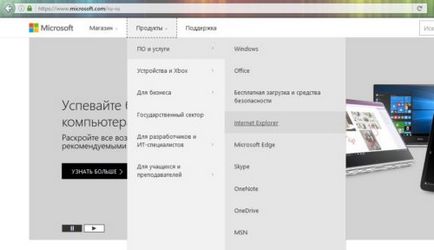
Browserul Microsoft Edge este disponibil numai pentru Windows 10, nu este disponibil pentru alte versiuni ale sistemului.
De asemenea, încercați să ștergeți memoria cache și istoricul browserului. Dacă nu ați făcut acest lucru pentru o lungă perioadă de timp, atunci în majoritatea cazurilor există erori la locul de muncă.
Dacă actualizarea browserului nu a ajutat la rezolvarea problemei, atunci puteți folosi metoda extremă și o puteți reinstala complet. Mai întâi, ștergeți programul (Panoul de control - instalați și dezinstalați programele), apoi descărcați din nou browserul și instalați-l.
După eliminare, este de dorit să curățați fișierele reziduale ale browserului utilizând programul Ccleaner sau un program similar.
Ce altceva pot să fac?
Dacă eroarea "Conexiunea dvs. nu este sigură" - asigurați-vă că ați verificat sistemul cu antivirus. Utilizați numai apărătorul licențiat cu baze de date actualizate și nu dezactivați actualizările automate - aceasta afectează securitatea computerului. Virușii pot deteriora întregul sistem și nu pot interfera numai cu munca pe Internet.
Dar poate fi și invers, că un antivirus blochează o anumită resursă din anumite motive. Dacă sunteți sigur că site-ul este sigur, dezactivați protecția pentru un timp și încercați să mergeți la el.
O eroare poate apărea atunci când accesați un site prin marcaje. Încercați să găsiți o resursă în motorul de căutare și să o deschideți. Dacă totul este în regulă, ștergeți marcajul și creați unul nou.
În multe cazuri, problema de securitate se datorează unor probleme cu computerul. Setările incorecte, virușii și lipsa actualizărilor sunt cele mai frecvente motive. Urmăriți aceste setări, iar problema cu site-urile de deschidere va apărea foarte rar.
Trimiteți-le prietenilor: